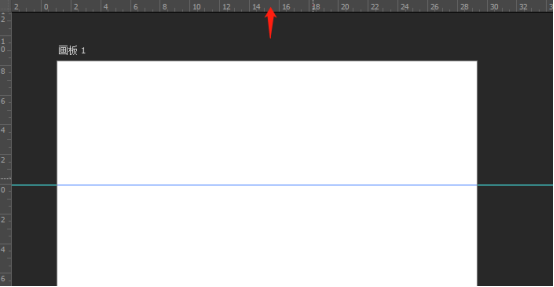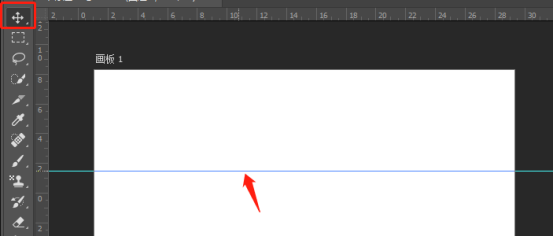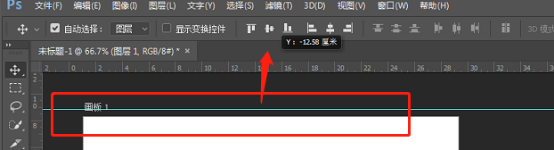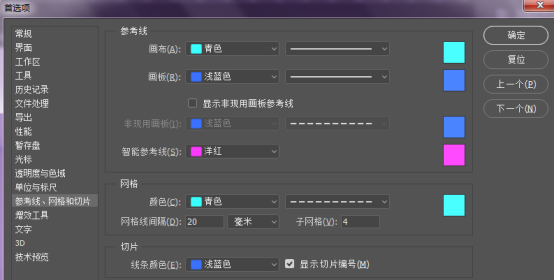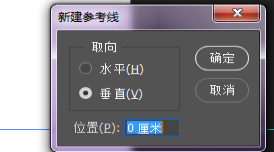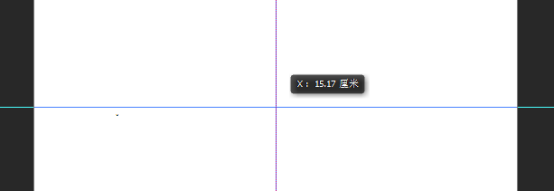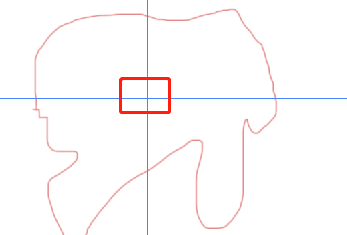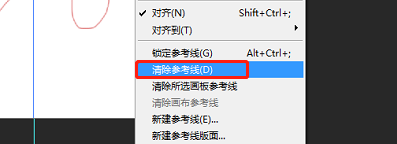【PS参考线快捷键】PS参考线快捷键使用方法教程详解 |
您所在的位置:网站首页 › ps怎么移动参考线快捷键 › 【PS参考线快捷键】PS参考线快捷键使用方法教程详解 |
【PS参考线快捷键】PS参考线快捷键使用方法教程详解
|
如何让制图更加的精确呢?ps参考线的应用起到了关键的作用,如何使用ps参考线,ps参考线快捷键又是什么呢?下面跟着小编来具体学习一下吧。
1.首先,打开ps。我们ctrl+R打开标尺,将鼠标从标尺按住左键不到拖动到画布上任何地方可以产生参考线。如图所示。
2.使用左侧工具栏中的移动工具可以移动参考线。如图所示。
3.使用移动工具移动参考线,如果将参考线拖到画布之外的话可以删除参考线。如图所示。
4.按下Shift键拖动参考线能够强制它们对齐标尺的增量/标志。换句话说,参考线在移动时以最小的单位进行移动。如图所示。
5.双击参考线可以打开“参考线、网格和切片”可以修改参考线的颜色。如图所示。
6.Alt+V。按E打开”新建参考线“对话框,可以精确设置参考线,我们填写50%,迅速定位图片的中心位置。如图所示。
7.其实要想定位图片的中心位置,参考线有磁吸功能,当我们拖动鼠标时,会在自动吸呼图片的中心位置,大家要反复练习体会一下。如图所示。
8.定位图片的中心位置的功能不神奇,我们对不规则选区,也可以使用磁吸功能,快速定位不规则选区中心位置。如图所示。
9.当画布中有很多参考线时,我们可以在”视图“菜单选择”清除参考线“达到快速清除的目的。如图所示。
上面就是小编为大家提供的PS参考线快捷键和参考线使用的操作介绍,相信电脑前的朋友,只要按照小编的操作步骤,也一定都找到了,并学会了。希望小编我的分享能真正的起到抛装引玉的作用,给大家的学习带来帮助。
本篇文章使用以下硬件型号:联想小新Air15;系统版本:win10;软件版本:ps(cc2017)。 |
【本文地址】